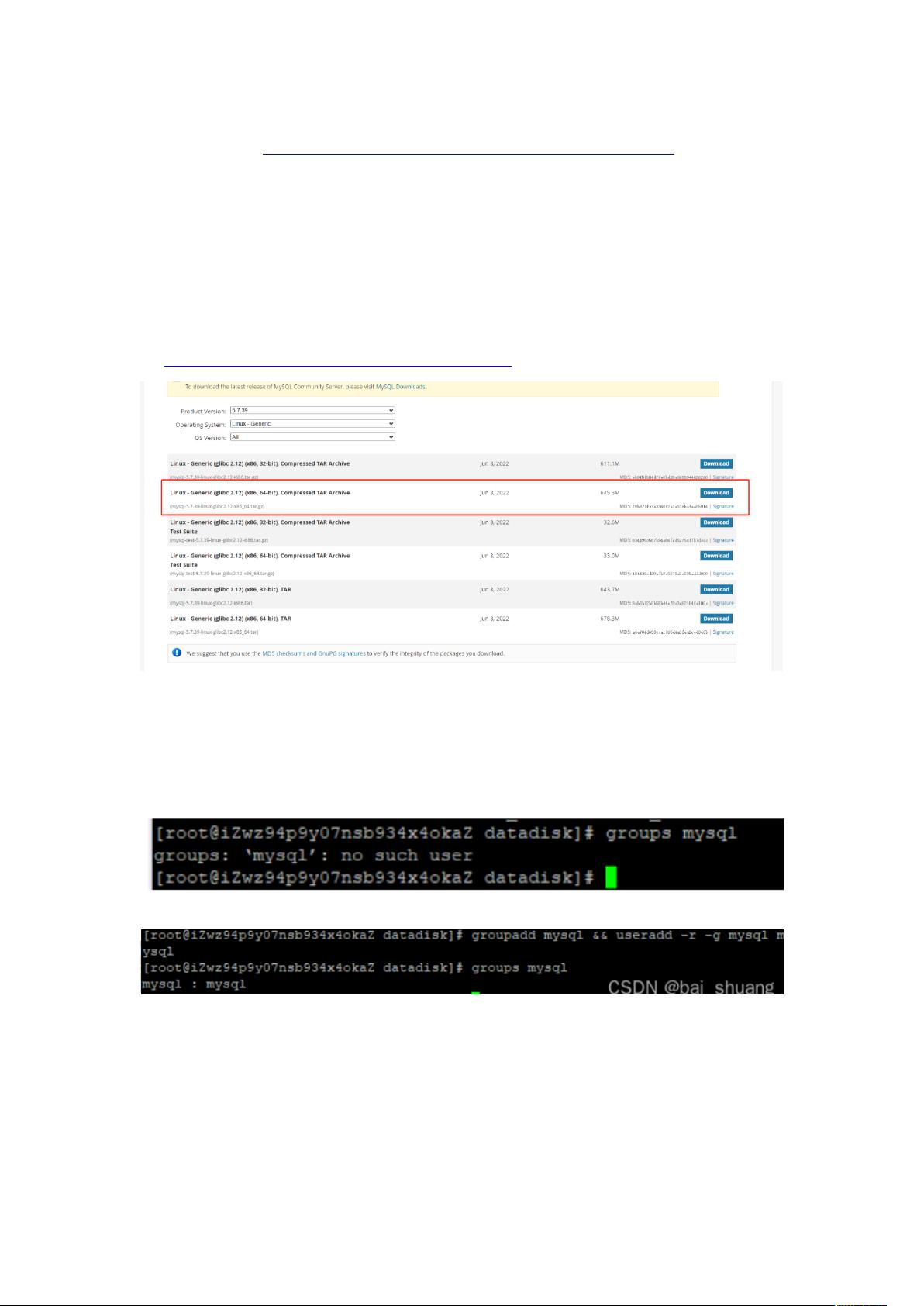Linux系统下MySQL 5.7安装全攻略
需积分: 10 181 浏览量
更新于2024-08-04
收藏 431KB DOCX 举报
"这篇CSDN博客文章详细介绍了在Linux系统上安装MySQL 5.7.35的步骤,包括检查是否已安装MySQL、下载安装包、解压、配置用户和权限、创建数据目录、修改配置文件、初始化数据库、查看初始密码以及启动MySQL服务。"
在Linux环境下安装MySQL是一个必要的过程,特别是对于那些需要使用数据库服务的Java开发者而言。以下是一步步详细讲解如何在Linux上安装MySQL 5.7.35:
1. 检查MySQL是否已安装:
使用`rpm-qa | grep mysql`命令可以查看系统中是否已经安装了MySQL。如果有安装,可以通过`rpm -e *`来卸载。
2. 下载MySQL安装包:
你可以从MySQL官方网站的归档页面下载对应版本的安装包,例如在`https://downloads.mysql.com/archives/community/`。
3. 解压安装包:
解压缩下载的文件,例如:`tar -zxvf mysql-5.7.35-linux-glibc2.12-x86_64.tar.gz`。
4. 创建用户组和用户:
使用`groups mysql`检查是否已有`mysql`用户组,如果没有,可以运行`groupadd mysql && useradd -r -g mysql mysql`来创建。
5. 设置数据目录:
创建MySQL的数据存储目录,如`mkdir -p /data/mysql`,然后使用`chown mysql:mysql -R /data/mysql`赋予相应权限。
6. 修改配置文件:
编辑`/etc/my.cnf`,添加或修改如下配置:
```
[mysqld]
bind-address=0.0.0.0
port=3306
user=mysql
basedir=/usr/local/mysql
datadir=/data/mysql
socket=/tmp/mysql.sock
log-error=/data/mysql/mysql.err
pid-file=/data/mysql/mysql.pid
character_set_server=utf8mb4
symbolic-links=0
explicit_defaults_for_timestamp=true
```
7. 初始化MySQL:
将解压后的MySQL文件移动到`/usr/local/mysql`目录,并重命名以去除版本号。然后,在该目录下的`bin`子目录中运行初始化命令:
```
./mysqld --defaults-file=/etc/my.cnf --basedir=/usr/local/mysql --datadir=/data/mysql --user=mysql --initialize
```
8. 查看初始密码:
初始化完成后,查看`/data/mysql/mysql.err`文件获取默认的临时root密码。
9. 启动MySQL服务:
可以通过复制支持文件并将其作为服务启动:
```
cp /usr/local/mysql/support-files/mysql.server /etc/init.d/mysql
service mysql start
```
10. 修改密码:
首次登录MySQL后,记得使用`ALTER USER 'root'@'localhost' IDENTIFIED BY '新密码';`命令来更改root用户的密码。
以上就是Linux环境中安装MySQL 5.7.35的详细步骤,确保每个步骤都正确执行,以免影响后续的数据库使用。这个过程对Java开发者尤其重要,因为MySQL是常用的后端数据库,与Java应用程序配合紧密。
127 浏览量
987 浏览量
132 浏览量
点击了解资源详情
点击了解资源详情
2024-10-30 上传
120 浏览量
点击了解资源详情
点击了解资源详情
RW~
- 粉丝: 300
最新资源
- C#高效多线程下载器组件源码V1.12发布
- 32位Windows汇编语言程序设计大全
- Sketch插件库替换器:简化库更换流程
- 首版投资组合网站的开发与部署指南
- C语言实现农历与阳历转换的新库发布
- 探索Linux下的Vim优雅配色方案:Colibri.vim
- STM32 TFT显示技术与刷屏方法解析
- STM32单片机控制交通灯毕设资料整合
- Vitamio实现后台Service播放m3u8音频流
- 使用Docker封装的Alpine版Vim体验
- 步步高高级版WarNards开源项目发布
- 使用JNI实现Java调用VC6 DLL与Linux SO的DEMO教程
- STM32与OLED显示技术的实践应用
- 全面技术覆盖的小区物业管理系统设计与源码
- 清华版编译原理专业课答案解析
- Linux系统下nginx添加SSL配置的详细步骤